翻訳ブレイン3 起動時のエラー発生とその回避方法について
(Norton 360での手順)
Last Modified : 2011/02/17
対象製品
- 翻訳ブレイン3(Norton 360がインストールされているパソコンでの手順)
翻訳ブレイン3 起動時のエラー発生とその回避方法について
現象
- 翻訳ブレイン3のインストール時とインストール後、翻訳エディタ起動時に以下のエラーが発生する。
- 「辞書名の書き込みに失敗しました」
- 「辞書設定時のサーバーエラー(ERRCode=1)
- 翻訳エディタで、英語から日本語に翻訳する際にエラーが出る。
- 翻訳エディタで、日本語から英語に翻訳する際はエラーは出ない。
- ホームページ翻訳をしようとすると、以下のダイアログが出る。
- 「利用可能なエンジンがありません。他のエンジンか製品を選択してください。」
- 「翻訳サーバの接続に失敗しました。」
現時点で判明している原因
- シマンテック社 Norton シリーズ をご使用の環境において、弊社製品「翻訳ブレイン3」のインストール後、英語から日本語の翻訳を行えない問題が発生。
- Norton AntiVirusやNorton360などNortonシリーズのソフトが、翻訳ブレイン3の英語から日本語に翻訳するファイル brnej3M.exe を駆除対象と判別してしまう。
- 翻訳ブレイン3のインストール中だけではなく、インストール後の翻訳ブレイン3実行時にも駆除対象とされてしまうので、インストール時にNorton AntiVirusをOFFにしてもエラーは改善されない。英語から日本語の翻訳エディタを起動した際もこのエラーが出る。
- ホームページ翻訳やメール翻訳などのアドインや個別ツールの「brnej3a.srv」と「brnej3b.srv」も駆除対象となるため、IEやメールなどのアドイン、キャプチャ翻訳などのツールの使用時にもエラーが出たり、使えない状態になる。
回避手順(Norton 360での手順)
A. 翻訳ブレイン3で英語から日本語への翻訳が行えない場合
- 1. 翻訳ブレイン3が起動している場合は翻訳ブレイン3を終了してください。
- 2. Norton360の画面をを起動します。
【スタート】メニュー→【すべてのプログラム】→【Norton360】フォルダ→【Norton360】をクリック。
またはタスクバー右端の Norton のアイコンを右クリックし、メニューの 【Norton360を開く】を選択して Norton360を起動してください。 - 3. 表示された画面の左側にある [詳細を表示] を選択してください。
- 4. 表示された画面の右にある [詳細] を選択してください。
- 5. 表示された画面の右下の [セキュリティの履歴] ボタンを選択してください。
- 6. 表示された画面の左側の表から「brnej3M.exe」の活動履歴を選択して、右側ペインの [オプション] ボタンを選択してください。
- 7. 表示された画面の [復元] を選択してください。
- 8. 表示された画面で [このリスクを今後のスキャンから除外する] がチェックされていることを確認して [はい] ボタンを選択してください。
- 9. [閉じる] ボタンまたは [X] ボタンを選択して Norton の画面をすべて閉じてください。
-
B. 次のソフトウェアで英語から日本語への翻訳が行えない場合
- Microsoft Word アドイン
- Microsoft Excel アドイン
- Microsoft PowerPoint アドイン
- Microsoft Internet Explorer アドイン
- Microsoft Outlook Express アドイン
- Microsoft Windows メールアドイン
- キャプチャ翻訳
- ワンポイント翻訳
- ダイレクト翻訳
- 1.次のソフトウェアが起動している場合は終了してください。
- Microsoft Word
- Microsoft Excel
- Microsoft PowerPoint
- Microsoft Internet Explorer
- Microsoft Outlook Express
- Microsoft Windows メール
- キャプチャ翻訳
- ワンポイント翻訳
- ダイレクト翻訳
- 2. Norton360の画面をを起動します。(Norton360の設定画面は、Aの手順画面と同じです。)
【スタート】メニュー→【すべてのプログラム】→【Norton360】フォルダ→【Norton360】をクリック。
またはタスクバー右端の Norton のアイコンを右クリックし、メニューの 【Norton360を開く】を選択して Norton360を起動してください。 - 3. 表示された画面の左側にある [詳細を表示] を選択してください。
- 4. 表示された画面の右にある [詳細] を選択してください。
- 5.表示された画面の右下の [セキュリティの履歴] ボタンを選択してください。
- 6. 表示された画面の左側の表から「brnej3a.srv」または「brnej3b.srv」の」の活動履歴を選択して、右側ペインの [オプション] ボタンを選択してください。
- 7. 表示された画面の [復元] を選択してください。
- 8. 表示された画面で [このリスクを今後のスキャンから除外する] がチェックされていることを確認して [はい] ボタンを選択してください。
- 9. [閉じる] ボタンまたは [X] ボタンを選択して Norton の画面をすべて閉じてください。
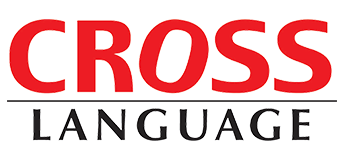
![[詳細を表示] を選択](https://www.crosslanguage.co.jp/images/support/brain/n360/Brain3_n360_01s.jpg)
![[詳細] を選択](https://www.crosslanguage.co.jp/images/support/brain/n360/Brain3_n360_02s.jpg)
![[セキュリティの履歴] ボタンを選択](https://www.crosslanguage.co.jp/images/support/brain/n360/Brain3_n360_03s.jpg)
![[オプション] ボタンを選択](https://www.crosslanguage.co.jp/images/support/brain/n360/Brain3_n360_04s.jpg)
![[復元] を選択](https://www.crosslanguage.co.jp/images/support/brain/n360/Brain3_n360_05s.jpg)
![[はい] ボタンを選択](https://www.crosslanguage.co.jp/images/support/brain/n360/Brain3_n360_06s.jpg)